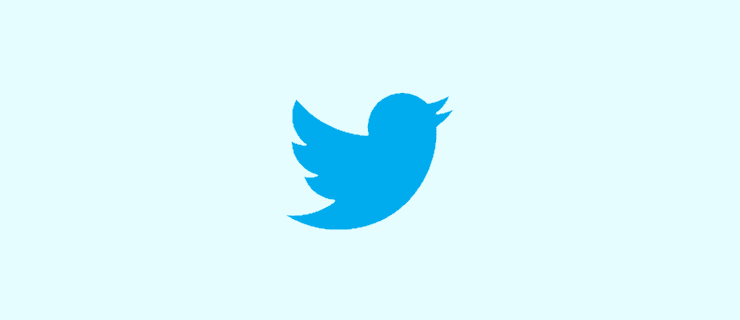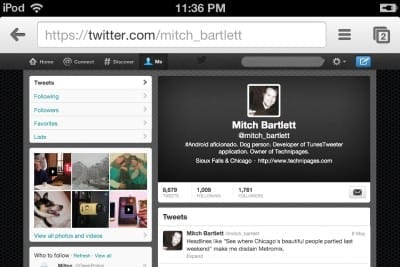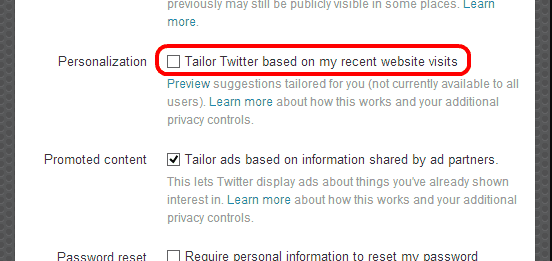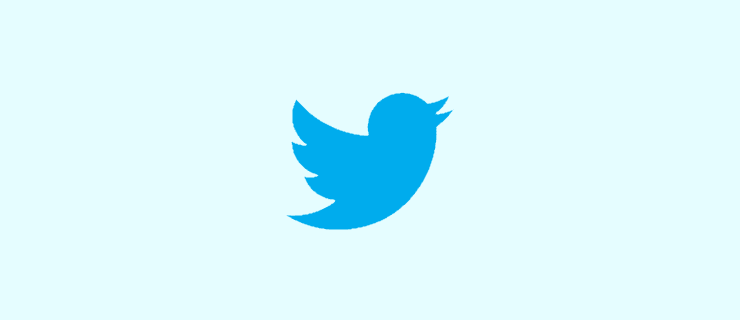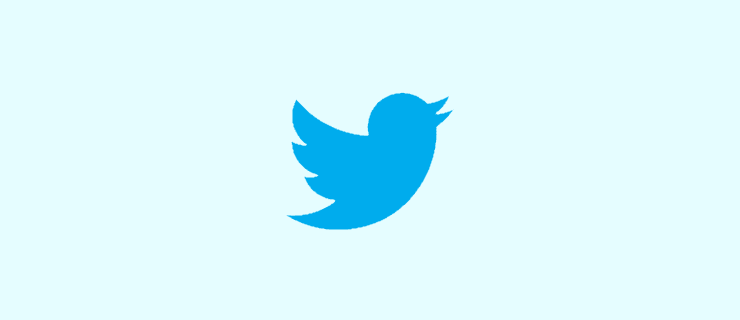Sådan blokerer eller fjerner du blokering af nogen på Twitter

Lær, hvordan du blokerer og fjerner blokering af brugerkonti på Twitters sociale platform.
Twitter tilbyder forskellige muligheder, når det kommer til dit privatliv. For eksempel kan du gøre dine tweets offentlige, så alle kan se dem eller ej. Andre privatlivsmuligheder inkluderer at kunne blokere andre brugere. Blokering af nogen kan betragtes som en sidste udvej, men hvis du nogensinde beslutter dig for at gøre det, har Twitter den mulighed, der venter på, at du bruger den.
Uanset om du bruger Twitter på din computer eller din Android-enhed, vil du være i stand til at forhindre brugere i at læse dine tweets. Når du blokerer nogen, vil de ikke kun ikke kunne se dine tweets, men de vil heller ikke være i stand til at sende dig direkte beskeder.
Hvis du bruger Twitter-appen, skal du først finde den konto, du vil blokere. Du kan finde denne konto ved at kigge dit feed igennem, eller du kan bruge søgemuligheden nederst. Hvis du har fundet kontoen på dit feed, kan du blokere den konto ved at trykke på rullemenuen til højre.
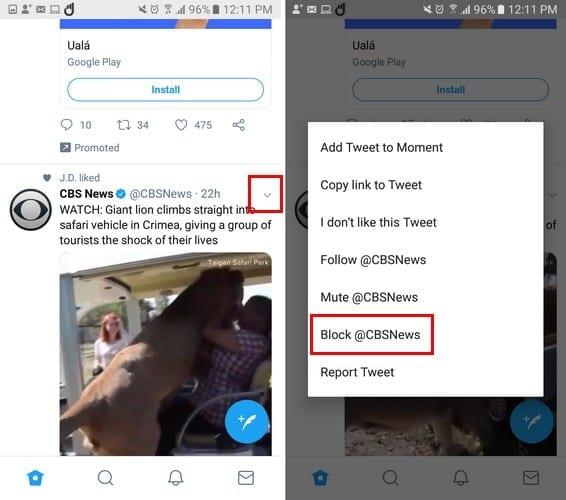
Der vises en menu med forskellige muligheder; muligheden for at blokere den konto vil være nederst. Efter at have trykket på blokeringsindstillingen, vil Twitter vise dig en besked, der fortæller dig, at den pågældende konto ikke vil være i stand til at følge dig eller sende dig nogen beskeder. Du vil heller ikke kunne se nogen meddelelser fra den konto.
Efter blokering af kontoen forsvinder den fra dit feed. For at se, om kontoen er på din liste over blokerede konti, skal du trykke på dit profilbillede og vælge Indstillinger og privatliv. Vælg Privatliv og sikkerhed, og stryg ned, indtil du ser indstillingen Blokerede konti. Alle de kontoer, du nogensinde har blokeret, vil være på listen.
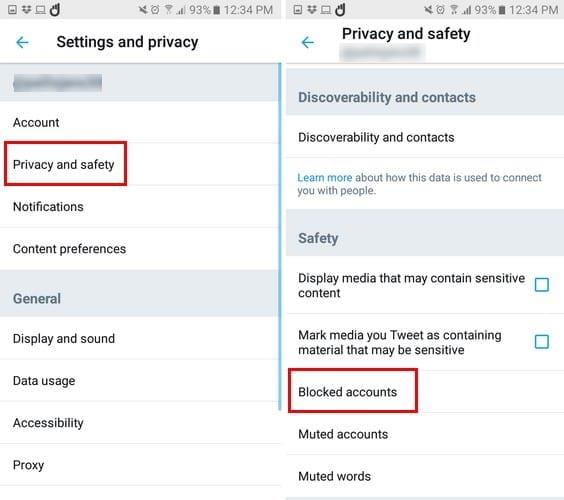
Hvis du vil blokere nogle på Twitter ved hjælp af din computer, er trinene meget ens. Klik på rullemenuen, hvis du ser kontoen på dit feed. Eller du kan også søge efter kontoen ved hjælp af søgemuligheden.
For at se de konti, du har blokeret, skal du klikke på dit profilbillede øverst til højre og klikke på indstillinger og privatliv. Klik på indstillingen Blokerede konti, der skulle være tæt på bunden.
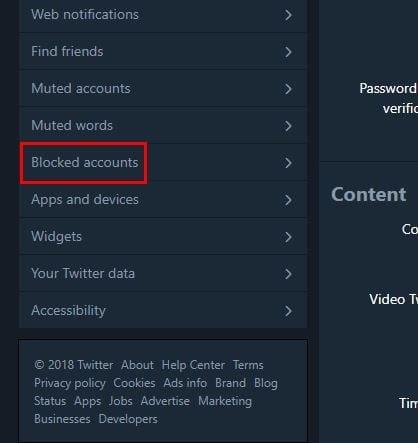
Alle dine blokerede konti vil blive vist der. Hvis du klikker på de avancerede indstillinger, kan du også eksportere eller importere en liste over konti, du vil blokere.
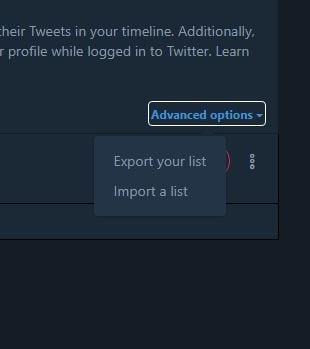
Du skal ikke bekymre dig om, at Twitter sender en notifikation til den blokerede bruger, der fortæller dem, hvad du har gjort. Den blokerede bruger forsvinder også fra din liste over følgere. Hvis antallet af følgere er vigtigt for dig, så tænk dig om to gange om at blokere en bruger. Alle tweets, der var på brugerens konto, vil blive fjernet og vil ikke længere vises, så længe de er blokeret.
Hvis den blokerede bruger undersøger, om du har blokeret dem, er der ingen måde at forhindre dem i at vide, at du har blokeret dem. Hvis de besøger din profil eller prøver at følge dig, vil de se en blokeringsmeddelelse.
At holde din konto privat er en god måde at skulle blokere nogen på. Når din konto er privat, får du en meddelelse, der spørger, om du vil acceptere denne person eller ej. Hvis du ikke vil have noget med dem at gøre, kan du ignorere følgeanmodningen.
For at fjerne blokeringen af en person skal du følge de trin, jeg nævnte tidligere, for at se de konti, du har blokeret. Når du er der, skal du trykke på indstillingen Blokeret, og du vil se en kort besked, der fortæller dig, at kontoen er blevet fjernet. På skrivebordsversionen kan du gøre det samme eller klikke på de tre prikker og vælge muligheden for fjern blokering.
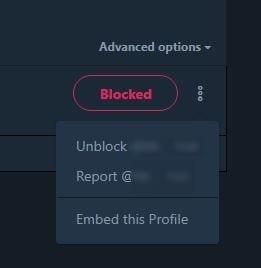
Nogle brugere fortjener at blive blokeret, og hvis du nogensinde bliver nødt til at blokere nogen, ved du, hvordan du skal gøre. Hvis du nogensinde tilgiver dem, ved du, at det er lige så nemt at fjerne blokeringen. Hvor mange brugere har du blokeret?
Lær, hvordan du blokerer og fjerner blokering af brugerkonti på Twitters sociale platform.
Her er en hurtig opdatering til dem, der spekulerer på, hvordan man tilmelder sig Xbox Ambassadors Program. Xbox Ambassadors Program består af en gruppe af diehard Xbox
Sådan får du populære mennesker og berømtheder til at lægge mærke til dig på Twitter.
Jeg har nydt Twitter siden begyndelsen af 2007. Jeg har udsendt mere end 20.000 tweets siden dengang. Til tider har jeg været udsat for manglende breve
Instruktioner til, hvordan du får vist hele Twitter-webstedet på din Apple iOS-enhed.
Teknologien har hjulpet os til ikke kun at leve en lettere hverdag, men også til at skabe forbindelse. Flere og flere mennesker rundt om i verden har brugt sociale platforme
Løs et almindeligt problem, hvor tweets mangler på din Twitter-tidslinje.
En tutorial, der viser dig, hvordan du tilføjer og sletter en Twitter-konto fra din Apple iPhone eller iPad.
IFTTT er et fantastisk værktøj til at forbinde forskellige tjenester, såsom Twitter og OneNote, og automatisere processer for at hjælpe dig med at få tingene gjort mere effektivt.
Er du en Twitter-bruger, der ikke længere kan tåle de overvældende feeds og trollingsvar på tweets, der er blevet almindelige? Er det forfattere,
Brug af websteder på dit foretrukne sprog er nøglen til at kunne nyde og forstå dem korrekt. Dette er endnu mere sandt for nyhedssider som Twitter.
Hvis du har gemt et tweet som et kladde og derefter ikke kunne finde det igen, så fortvivl ikke – der er en virkelig nem måde at få dem tilbage og redigere eller udgive dem! Alle
Beskyt dig selv, og opsæt to-faktor-godkendelse på alle de store sociale netværk ved hjælp af denne tutorial.
Sådan gemmer du animerede GIF-filmfiler fra tweets på Twitter.
Se den fulde desktopversion af Twitters websted på din Android-enhed med nogle justeringer.
For at løse video lag problemer på Windows 11, opdater dine grafikdrivere til den nyeste version og deaktiver hardwareacceleration.
Vi har brugt lidt tid med Galaxy Tab S9 Ultra, og den er den perfekte tablet til at parre med din Windows PC eller Galaxy S23.
Lær hvordan du fremhæver tekst med farve i Google Slides appen med denne trin-for-trin vejledning til mobil og desktop.
Mange nyhedsartikler nævner det "mørke web", men meget få diskuterer faktisk, hvordan man får adgang til det. Dette skyldes hovedsageligt, at mange af de hjemmesider, der findes der, huser ulovligt indhold.
Indstil timere til Android-apps og hold brugen under kontrol, især når du har vigtigt arbejde, der skal gøres.
At vide, hvordan man ændrer privatlivsindstillingerne på Facebook på en telefon eller tablet, gør det lettere at administrere din konto.
Lær alt om PIP-tilstand i Google Chrome, og hvordan du aktiverer det for at se videoer i et lille billede-i-billede-vindue, ligesom du kan på dit TV.
Hav det sjovt i dine Zoom-møder med nogle sjove filtre, du kan prøve. Tilføj en halo eller se ud som en enhjørning i dine Zoom-møder med disse sjove filtre.
Opdag hvordan du nemt og hurtigt kan aktivere mørk tilstand for Skype på din Windows 11 computer på mindre end et minut.
Så, du har fået fat i denne slanke og kraftfulde enhed, og det er stort set alt, hvad du har drømt om, ikke? Men selv de bedste gadgets har brug for en pause.